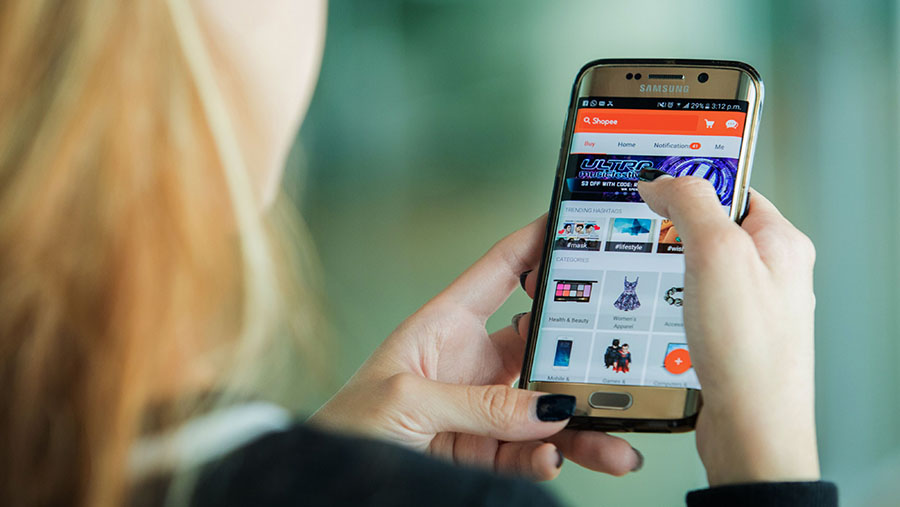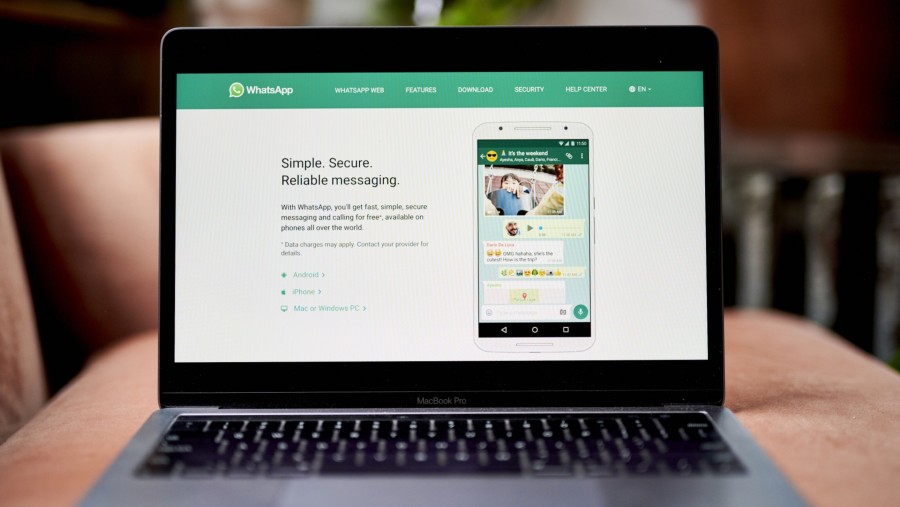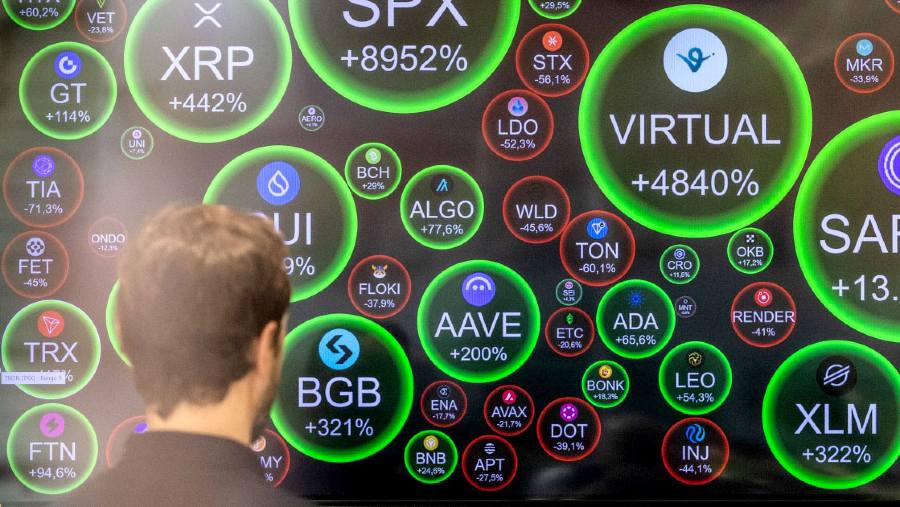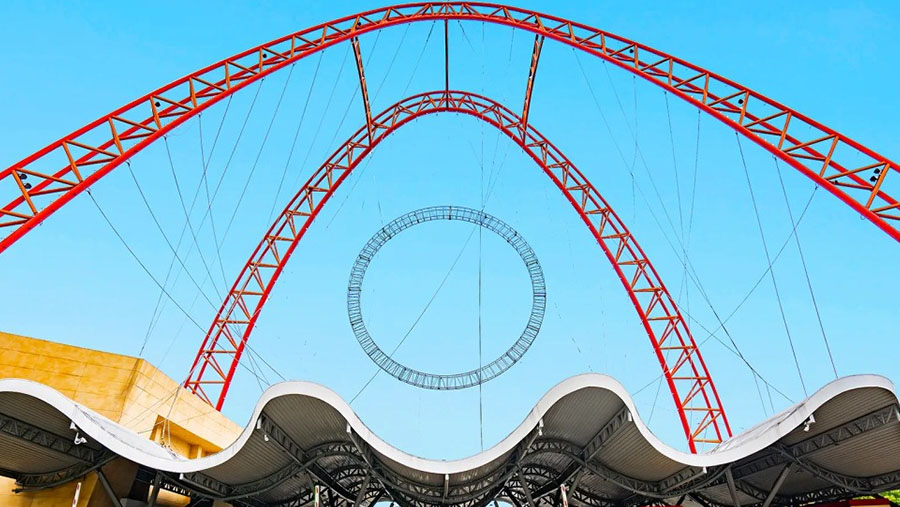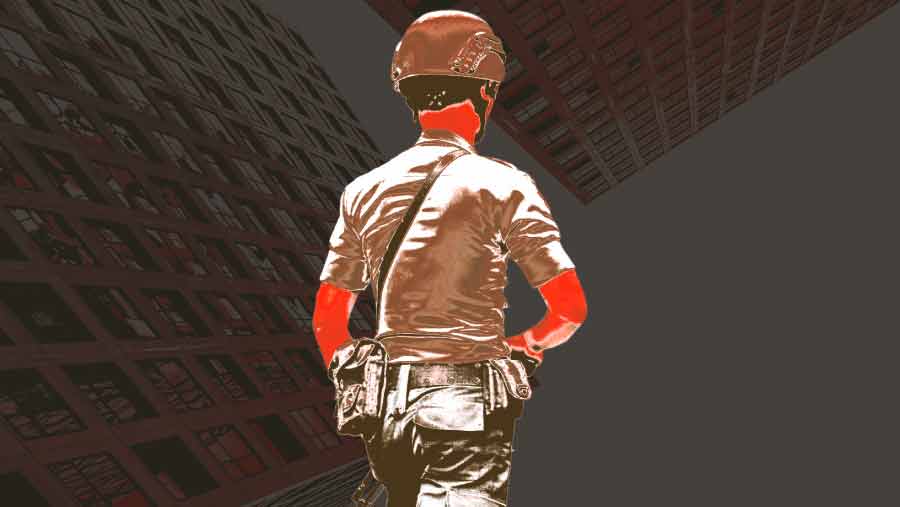Tips dan Trik
7 Cara Mengatasi Laptop Lemot Tanpa Instal Ulang Windows
Referensi
14 April 2023 10:45

Bloomberg Technoz, Jakarta - Laptop yang sudah digunakan dalam jangka waktu yang lama tentu akan mengalami berbagai masalah, salah satunya adalah kinerja yang menjadi semakin lambat atau lemot. Banyak faktor yang mempengaruhi kinerja laptop, mulai dari spesifikasi hardware yang kurang memadai, terlalu banyak program yang diinstal, atau adanya file-file sementara yang menumpuk.
Mengapa Laptop Menjadi Lemot dan Mengapa Tidak Perlu Instal Ulang Windows
Saat mengalami masalah kinerja yang lambat, banyak orang yang langsung berpikir untuk melakukan instal ulang Windows. Namun, sebenarnya ada beberapa cara yang bisa dilakukan untuk mengatasi laptop lemot tanpa harus melakukan instal ulang Windows. Selain lebih mudah dan cepat, cara-cara ini juga bisa membantu memperpanjang umur laptop.
1. Membersihkan File Sementara
File sementara adalah file-file yang dibuat oleh program sementara sedang berjalan dan seharusnya dihapus setelah program tersebut tidak digunakan lagi. Namun, seringkali file-file ini tidak terhapus dengan sendirinya dan menumpuk di laptop, yang pada akhirnya bisa memperlambat kinerja laptop.
Untuk membersihkan file sementara bisa menggunakan fitur bawaan Windows yang bernama Disk Cleanup. Caranya cukup mudah, yaitu:
- Klik kanan pada disk yang ingin dibersihkan (biasanya disk C:), kemudian pilih Properties.
- Pada tab General, klik tombol Disk Cleanup.
- Setelah itu, Windows akan melakukan scanning dan menampilkan file-file yang bisa dihapus. Pilih file-file yang ingin dihapus dan klik OK.
2. Menonaktifkan Program Startup yang Tidak Penting
Program startup adalah program yang secara otomatis dijalankan saat laptop dinyalakan. Beberapa program ini mungkin sangat penting, namun ada juga program yang tidak begitu penting dan hanya memakan sumber daya laptop yang berlebihan.
Baca Juga
Untuk menonaktifkan program startup yang tidak penting, ikuti langkah-langkah berikut:
- Tekan tombol Windows + R untuk membuka Run.
- Ketik msconfig, kemudian tekan Enter.
- Pada tab Startup, pilih program-program yang ingin dinonaktifkan dan klik OK.
3. Membersihkan Registry
Registry adalah database yang menyimpan informasi tentang konfigurasi sistem dan program yang terinstal di laptop. Registry yang kotor atau rusak dapat memperlambat kinerja laptop.
Untuk membersihkan registry bisa menggunakan program CCleaner. Caranya cukup mudah, yaitu:
- Download dan install CCleaner.
- Buka program CCleaner, kemudian klik pada tab Registry.
- Klik tombol Scan for Issues untuk memeriksa registry yang ada di laptop.
- Setelah scanning selesai, klik tombol Fix Selected Issues untuk membersihkan registry.
4. Menonaktifkan Efek Visual yang Tidak Penting
Efek visual adalah efek-efek animasi yang ada di Windows, seperti transparansi, bayangan, atau animasi saat membuka jendela. Meskipun terlihat menarik, efek-efek visual ini sebenarnya tidak begitu penting dan hanya memakan sumber daya laptop yang berlebihan.
Untuk menonaktifkan efek visual yang tidak penting, ikuti langkah-langkah berikut:
- Klik kanan pada ikon My Computer, kemudian pilih Properties.
- Pada panel sebelah kiri, klik Advanced System Settings.
- Pada tab Advanced, klik tombol Settings pada bagian Performance.
- Pada tab Visual Effects, pilih Adjust for best performance, atau pilih Custom untuk menonaktifkan efek visual tertentu secara manual.
5. Meningkatkan Performa Hard Disk
Performa hard disk sangat mempengaruhi kinerja laptop. Jika hard disk sudah terlalu penuh atau rusak, maka laptop akan menjadi lemot.
Untuk meningkatkan performa hard disk laptop bisa melakukan beberapa hal berikut:
- Hapus file-file yang tidak perlu.
- Defrag hard disk secara berkala.
- Gunakan software disk cleanup.
6. Memperbarui Driver
Driver adalah software yang menghubungkan hardware dengan sistem operasi. Jika driver sudah usang atau tidak cocok dengan sistem operasi, maka performa laptop bisa menjadi lemot.
Untuk memperbarui driver laptop agar tidak lemot bisa mengikuti langkah-langkah berikut:
- Buka Device Manager dengan cara menekan tombol Windows + X, kemudian pilih Device Manager.
- Pilih hardware yang ingin diperbarui driver-nya, kemudian klik kanan dan pilih Update driver.
- Pilih opsi Search automatically for updated driver software untuk mencari driver terbaru secara otomatis.
7. Memperbarui BIOS
BIOS adalah firmware yang mengontrol proses booting dan pengaturan hardware pada laptop. Jika BIOS sudah usang, maka performa laptop bisa menjadi lemot.
Untuk memperbarui BIOS, ikuti langkah-langkah berikut:
- Cek versi BIOS yang terinstal di laptop.
- Kunjungi situs resmi produsen laptop dan cari update BIOS terbaru.
- Download update BIOS, kemudian jalankan program updater yang ada di dalamnya.
Rekapitulasi cara mengatasi laptop lemot:
-
Membersihkan file sementara
-
Menonaktifkan program startup yang tidak penting
-
Membersihkan registry
-
Menonaktifkan efek visual yang tidak penting
-
Meningkatkan performa hard disk
-
Memperbarui driver
-
Memperbarui BIOS
Dengan melakukan beberapa cara di atas, laptop akan kembali berjalan dengan baik tanpa harus melakukan instal ulang Windows. Penting untuk melakukan perawatan terhadap laptop secara berkala agar kinerjanya tetap optimal.
(seo)